«Мой iPhone 15 издает эхо во время разговоров после установки iOS 17, это нормально?»
В последнее время многие пользователи сообщают, что эхо iPhone повторяется, когда они разговаривают с другими. Это раздражает, когда вы обсуждаете важные вещи со своим партнером или долго разговариваете по телефону со своими друзьями. Вы можете решить эту проблему, перенеся iPhone в местный магазин Apple Store или исправив эхо iPhone Проблема с 4 простыми методами показана ниже.
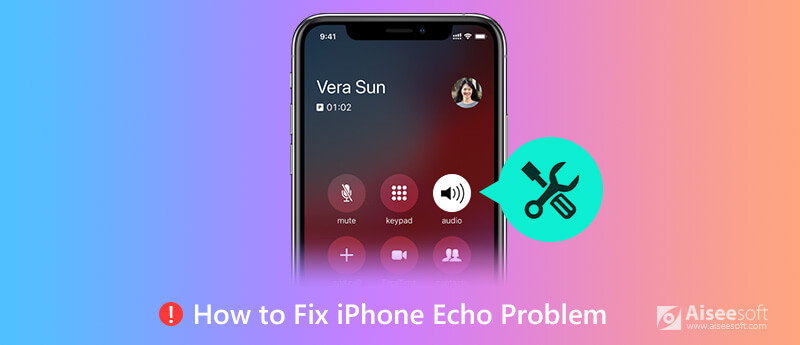
Все еще ищете ответы на вопрос, почему ваш iPhone эхом звонит? Вы находитесь на правильной странице. Здесь мы перечислим основные причины, которые могут вызвать проблемы с эхо iPhone.
1. Само устройство iPhone.
Иногда будут неисправные устройства. Это означает, что устройства iPhone имеют проблемы, когда они покидают завод. Это вызвано производителем. В такой ситуации вы можете обратиться в Apple Store, так как мало что можете сделать для решения проблемы эха iPhone. И если ваше устройство было повреждено водой и все еще работает, внутренние электрические поля и динамик будут затронуты и будут отображаться как проблема с эхосигналом iPhone.
2. Внешние соединения.
Иногда вы подключаете гарнитуру Apple iPhone к своему iPhone и сталкиваетесь с проблемой эха. Вам нужно будет обратить внимание на эту ситуацию. Когда вы используете iPhone, подключенный к автомобильной аудиосистеме Bluetooth, для прослушивания музыки или совершения звонка, это также может вызвать эту раздражающую проблему эха iPhone.
3. Системные ошибки.
Если есть проблема с вашей недавно установленной операционной системой, это также может вызвать проблему с эхом iPhone. Если это вызвано системной ошибкой, вы можете перейти непосредственно к системное решение для устранения проблемы эха iPhone.
Если вы обнаружите эхо iPhone во время телефонного звонка, сначала проверьте «Динамик». Вы можете включать и выключать «Динамик», как показано на скриншоте ниже. Затем проверьте, есть ли еще эхо iPhone. Если нет, то это может быть проблема с операторской сетью. Пожалуйста, попробуйте другое место, чтобы начать беседу.
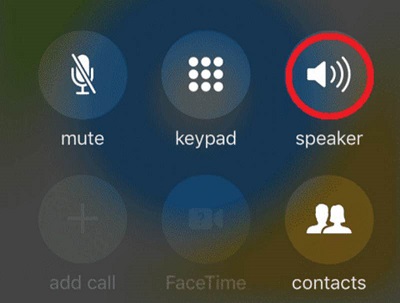
Приемник является важным доступом к голосу iPhone. Пожалуйста, убедитесь, что приемник не загрязнен и не заблокирован. Если вы давно не чистили приемник iPhone, вы можете использовать маленькие, мягкие, чистые и сухие щетки, чтобы сначала очистить пыль. Если вы только что купили новый iPhone, убедитесь, что вы сняли пластиковую пленку на передней и задней панелях iPhone.
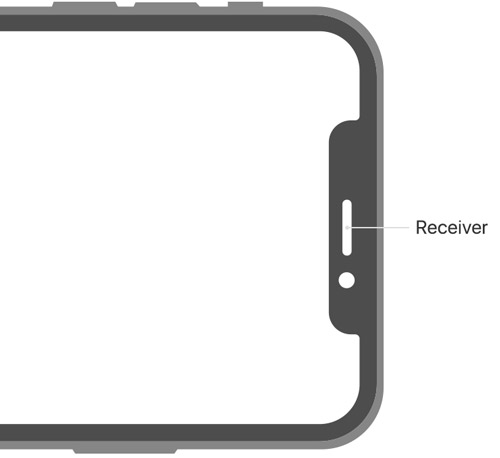
После того, как вы проверили пункты, упомянутые выше, проведите функциональную проверку вашего iPhone приемника. Вы можете вызвать Сири с помощью кнопки. Для iPhone X и более поздних моделей, пожалуйста, нажмите и удерживайте боковую кнопку. Для других моделей вы можете нажать и удерживать кнопку домой.
Затем поднесите его к уху и задайте вопрос. Вы услышите ответ через приемник. Затем возьмите iPhone в руки и повторите вопрос Siri, чтобы проверить динамик.
Между тем, вы должны проверить, есть ли соединения iPhone, такие как гарнитура или наушники. Если да, удалите плагин, а также зайдите в настройки вашего iPhone, чтобы отключить «Bluetooth». После этого вы можете снова пройти тест, чтобы увидеть, есть ли еще эхо голоса iPhone. В случае неудачи попробуйте Решение 3.
Чтобы решить проблему эха iPhone, вы можете перезагрузить iPhone. Для всех моделей iPhone перейдите в «Настройки»> «Основные»> «Выключить», затем перетащите ползунок для перезапуска. Если вы хотите упростить перезагрузку с помощью кнопок, вы можете проверить информацию ниже.
Для iPhone X и более поздних версий:
Одновременно нажмите и удерживайте боковую кнопку и кнопку увеличения / уменьшения громкости, пока не появятся ползунки, затем перетащите верхний ползунок.
Для других моделей iPhone:
Нажмите и удерживайте боковую кнопку или кнопку «Режим сна / Пробуждение» (в зависимости от вашей модели), затем перетащите форму ползунка слева направо. Затем вы можете нажать и удерживать Питания кнопку, пока не появится логотип Apple.
Пожалуйста, повторите операции четыре или пять раз и посмотрите, не исчезла ли проблема с эхом.
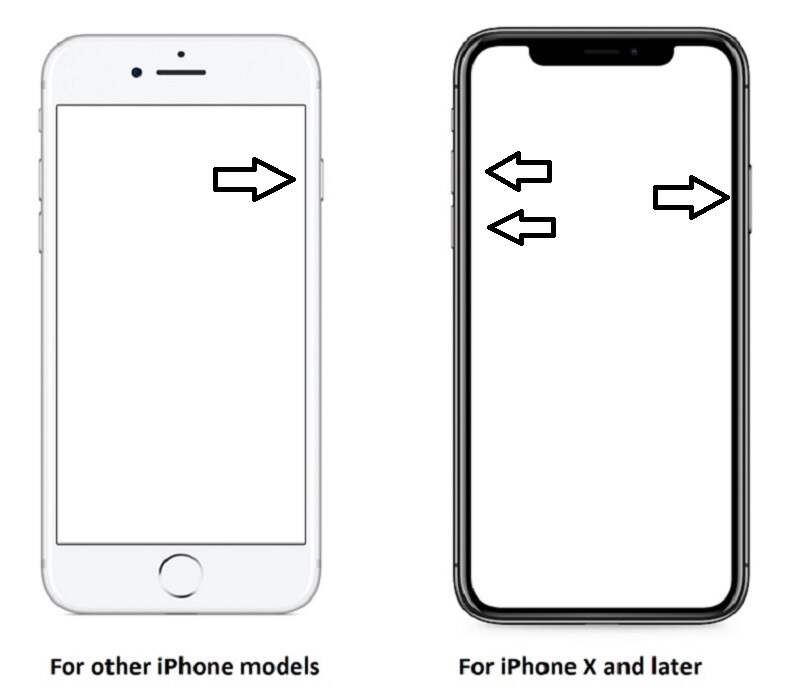
Если голосовое эхо iPhone все еще существует после перезапуска, вам необходимо принудительно перезагрузите ваш iPhone.
Для iPhone 8/8 Plus / X / XS / XR / 11/12/12 Pro / 12 Pro Max / 12 mini:
Нажмите и быстро отпустите кнопки увеличения и уменьшения громкости соответственно, а затем нажмите и удерживайте боковую кнопку, пока не увидите логотип Apple. Обязательно двигайтесь быстро, иначе вы разбудите Сири.
Для iPhone7 / 7 Plus:
Удерживайте нажатой кнопки уменьшения громкости и спящего режима, пока экран не вернется и не перезагрузится с логотипом Apple.
Для iPhone 6/6 и более ранних версий:
Продолжайте нажимать кнопку «Режим сна / Пробуждение» и кнопку «Домой» одновременно, пока не появится логотип Apple.
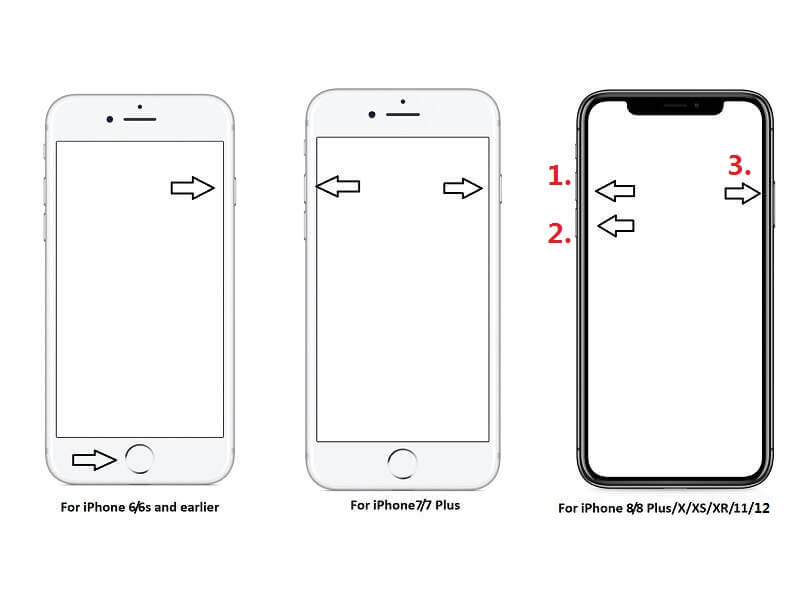
Если вам не удалось решить проблему эха iPhone с помощью трех вышеуказанных решений, могут возникнуть системные ошибки сразу после установки новой системы iOS. Лучший способ исправить это использовать Восстановление системы iOS, Это программное обеспечение предназначено для восстановления системных ошибок iOS, включая iPhone / iPad / iPod (поддерживается iOS 11/12/13/14), в Windows и Mac.
Это может решить проблему эха iPhone очень легко. И это также может быть использовано для решения таких вопросов, как замораживание iPhone, iPhone застрял на логотипе Apple, застрял в режиме восстановления и так далее.
100% безопасность. Без рекламы.
100% безопасность. Без рекламы.
Вот простые шаги для исправления эха iPhone во время вызова через iOS System Recovery.




Если при выполнении шага 3 проблем с вашими устройствами не возникает, вы можете нажать кнопку «Оптимизировать», чтобы повысить производительность iOS.
1. Как остановить эхо на iPhone при использовании Facetime?
Вы можете попробовать уменьшить громкость вашего iPhone. Если это не сработает, вы можете следовать приведенным выше инструкциям, чтобы исправить эхо в Facetime.
2. Имеет ли значение телефонное эхо?
Это зависит. В лучшем случае эхо телефона только раздражает. Но если что-то не так с оборудованием вашего телефона, вам может потребоваться связаться со службой поддержки Apple и отремонтировать телефон.
3. Не вызывает ли прикрытие микрофона эхо?
Ответ положительный. То, как вы держите свой iPhone, может создать мини-эхо-камеру. Так что лучше держите пальцы подальше от микрофона.
Заключение
В этом посте мы рассказали о распространенных способах решения проблемы с эхом iPhone, таких как включение и выключение динамика, проверка приемника iPhone, отключение гарнитуры, попытка перезагрузки/принудительного перезапуска iPhone. Если вы не хотите пробовать так много методов, настоятельно рекомендуется универсальное решение iOS System Recovery для устранения проблемы с эхом iPhone. Надеюсь, вы сможете легко выйти из состояния эха iPhone после прочтения этого поста. Если у вас есть какие-либо проблемы, пожалуйста, оставьте свои комментарии ниже.
Исправить проблемы с Mac
Исправить эхо iPhone Исправить «Не беспокоить, не работает» на iPhone iPhone продолжает сбрасывать вызовы Что вы можете сделать, когда переадресация звонков перестает работать на вашем iPhone Facetime камера не работает на iPhone Исправление Facebook Messenger продолжает сбой Напоминания iPhone не работают Как исправить проблемы со слабым сигналом iPhone? Вот реальные советы
Исправьте нормальную работу системы iOS в различных ситуациях, таких как застревание в режиме DFU, режиме восстановления, режиме наушников, логотипе Apple и т. Д. Без потери данных.
100% безопасность. Без рекламы.
100% безопасность. Без рекламы.